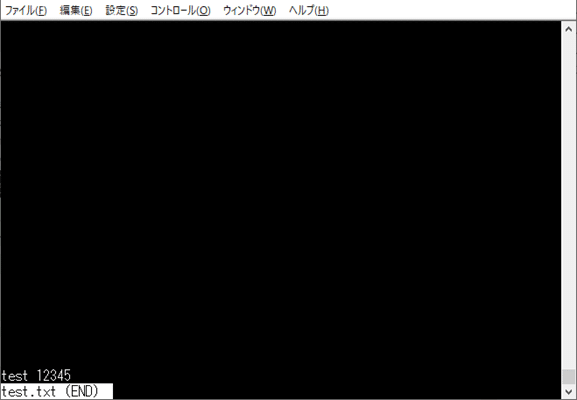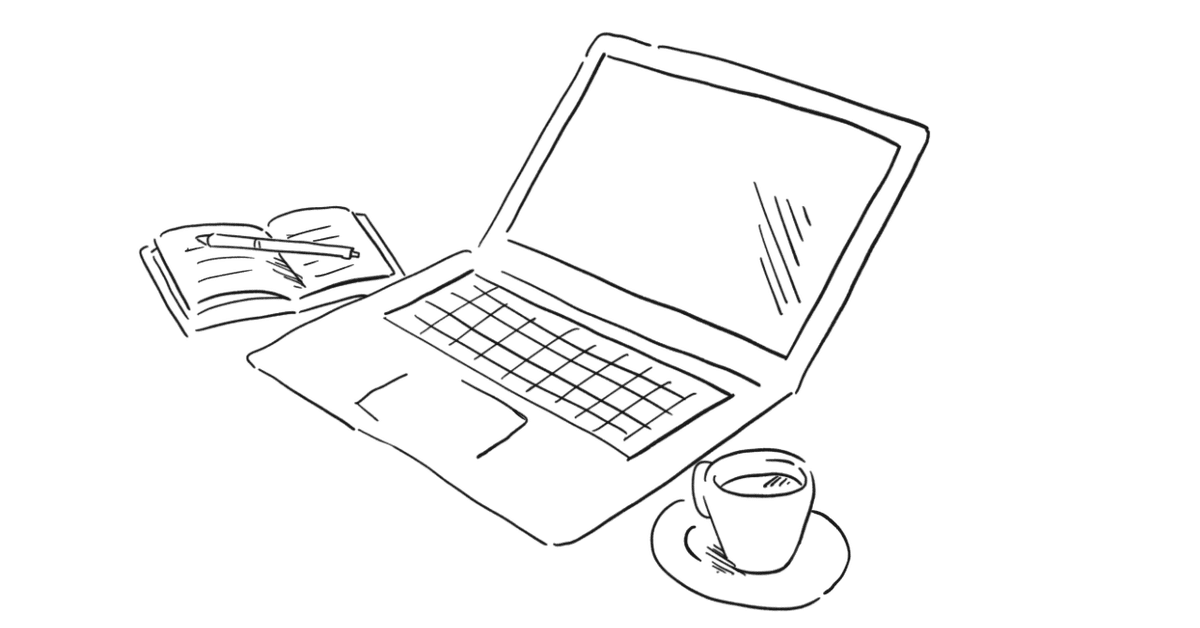
Linuxの初歩②(viエディターを使う)
Linuxの簡単な操作を演習形式で書いた記事は
▼こちらになります。
今回はviエディターの使い方を演習形式で書いていきます。
viエディターとは
Emacsと共にUNIX環境で人気があるテキストエディタのことです。
デフォルトで入っているので、Linuxを扱う中で恐らく一番スタンダードなエディタだと思います。
1. テキストファイル(test.txt)を新規作成する
①まず、作業ディレクトリに入ります。
[User@localhost ~]$ cd test②"vi test.txt"と打ち込み、[Enter]キーを押下する。
[User@localhost ~]$ vi test.txt③そうすると、何も入力されていない画面(=test.txtが表示された画面)になります。
この状態で[i]キーを押下すると、編集モードになります。

④編集モードになったことを確認して、「test 12345」と入力する。
⑤入力が完了したら、[Esc]キーを押下し、編集モードを終了させる。
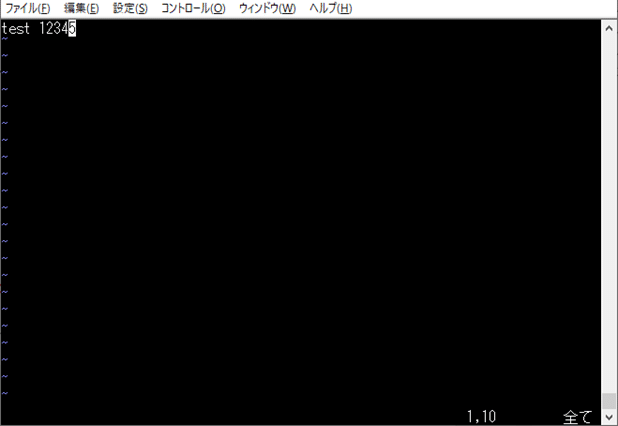
※この状態では、まだファイルは保存されていません。
2. ファイルを保存する
①「編集モード」が終了していることを確認して、[Shift] + [z] → [z]と
[Shift]キーを押しながら[z]キーを2回押下する。
②作業ディレクトリの表示に戻っているので、
"ls"でtest.txtが作成されていることを確認する。
[User@localhost ~]$ ls
test.txt3. 既にあるファイルを編集する
「2.」で作成したtest.txtを編集する。
① "vi test.txt"と入力し、[Enter]キーを押下する。
この時、前に打ったコマンドと同じ内容なので、
[↑]キーを連打して、前に打ったコマンドを表示させて
[Enter]キーを押下してもOK。
[User@localhost ~]$ vi test.txt②[i]キーを押下して編集モードにし、末尾に「43210」と入力する。
![]()
③[Esc]キーで編集モードを終了する。
4. 保存せずに終了する
①[:] → [q] → [!] の順に、キーを押下する。
このとき、ウインドウの左下に入力したコマンドが表示される。

②[Enter]キーを押下すると、先ほどの編集内容は反映されずに
終了することができる。
5. 内容を確認する(vi test.txt)
① "vi test.txt" + [Enter]キーを押下する。
②先ほどのtest.txtの末尾に加えた「43210」が反映されていないことを確認できる。
6. 内容を表示する(cat test.txt)
① "cat test.txt" + [Enter]キーを押下する。
②test.txtに入力された内容が表示される。
[User@localhost ~]$ cat test.txt
test 12345
[User@localhost ~]$ 7. 内容を表示する(less test.txt)
① "less test.txt" + [Enter]キーで、test.txtに入力されている内容を
viエディターと似た形式で表示することができる(編集不可)。
②戻るときは、[q]を押下する。